PCで子供成長記録をDVDに作成できるソフト
赤ちゃんの頃からデジタルやスマホで子供の生長記録を撮った両親が多いでしょう。そして、これらの大切な思い出をDVDに作成して永久に保存したら、きっと幸せなことでしょう。ここでは、子供成長記録をDVDに作成できるソフトを紹介いたします。

Windows7/8/10で子供成長記録をDVDに作成
WOWOW放送をDVD化するにはWOWOW放送を録画する、録画したWOWOW放送をDVDに焼くとの二つのステップがあります。
Windowsで子供成長記録をDVDに作成する場合は、4Videosoft DVD 作成をおすすめです。一般的に言うと、デジタルで撮影した子供成長記録のはMTSビデオファイルで保存されます。このDVD 作成ソフトでは十数個のMTSビデオファイルを一括DVDに作成することができます。また、デジタルで撮影したビデオファイルを除き、MP4、AVCHD、MPEG、MOV、AVI、WMVなど、たくさんの形式にも対応できます。その他、DVDの作成の中で、動画ファイルを編集したり、DVDメニューを追加したりすることなど、おニーズに応じて、様々なこともできます。
DVD 作成で子供成長記録をDVDに書き込む手順:
まず、下記の無料ダウンロードボタンをクリックして、このDVD 作成 ソフトをダウンロード、インストール、起動してください。また、空白DVDディスクをドライブに挿入してください。
無料ダウンロード
Windows向け
![]() 安全性確認済み
安全性確認済み
無料ダウンロード
macOS向け
![]() 安全性確認済み
安全性確認済み
この子供成長記録 DVD 書き込む ソフトを起動したら、ディスクタイプをDVDにして、インターフェースの「メディアファイルを追加」ボタンをクリックして、DVDに書き込みたい子供成長記録動画ファイルを選択して追加してください。
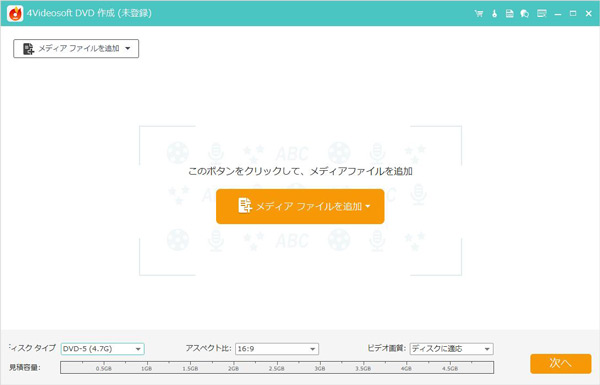
動画ファイルにチェックを入れて、インターフェース右上隅の「強力ツール」の「オーディオ編集」で、回転、カット、クロップなどの機能を使用して動画効果をカスタマイズできます。この後、「適用する」ボタンをクリックしてください。
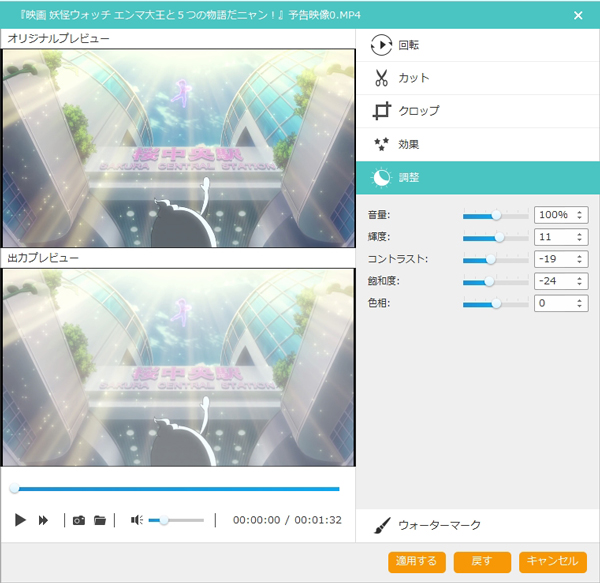
インターフェースに戻って、「次へ」をクリックしたら、DVDメニューの作成画面が出ます。ここで、メニューテンプレートやバックグラウンドミュージック、オープニングなどを自由に設定して、個性的なDVDメニューを作成できます。作成した後、「次へ」を押してください。
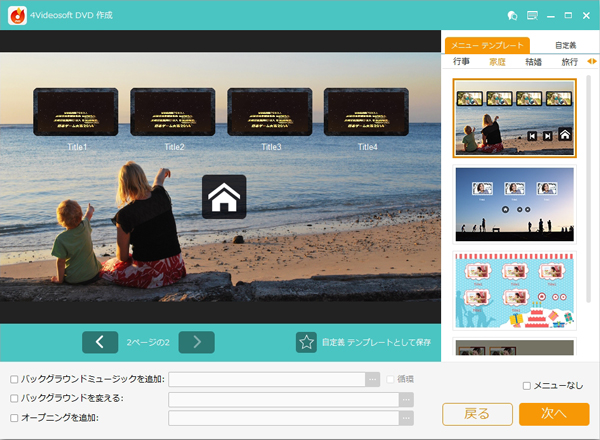
次、「焼く」ボタンをクリックして、保存先や再生モードなどを設定してから、「開始」ボタンにチェックを入れることでVOBビデオファイルをDVDに書き込み、焼くすることが始まります。
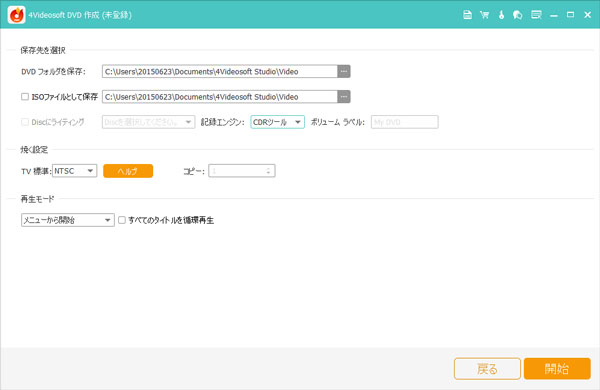
DVDStylerを利用して子供成長記録をDVD化
DVDStylerはDVD-Video規格の作成が可能なフリーのDVDオーサリングソフトです。フリーソフトとして高機能ですが、設定項目が多くて、操作を理解することに困る人が少なくありません。最初は起動後「ようこそ」と書かれたプロジェクト設定のダイアログが起動しますが、何も変更せずに閉じます。焼きたい動画ファイルを読み込む場合に、「DVD>追加>ファイル」の順に子供成長記録を追加します。プロパティとメニューの設定を完了する後、赤い円盤ボタンをおしてDVDへの書き込みをチェックします。最後は、開始ボタンをクリックすればいいです。
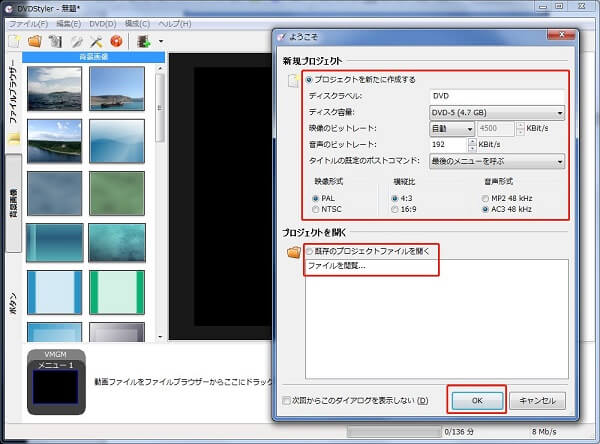
以上は子供成長記録を高画質のままDVDに作成する方法の紹介です。この中、日本語をサポートするソフトは多いですが、子供成長記録を高画質のままにしてDVDに作成できるソフトはただAnymp4 DVD 作成です。しかも、メニュー編集機能も強いですし、バックグランドも追加できます。また、必要であれば、動画をDVDへの書き込みに相関することに興味があれば、Aviutl DVD 作成までご参考ください。
 コメント確認、シェアしましょう!
コメント確認、シェアしましょう!




